Personnalisation de la barre de menu dans Office 2003
Parce que Office 2003 contient tellement de commandes différentes, chaque menu peut afficher les commandes dans l'une des trois façons suivantes:
- Afficher chaque commande possible à tout moment. Cela vous permet de voir toutes les commandes possibles, mais vous pouvez choisir pouvez également vous accabler avec trop de choix.
- Cacher les commandes que vous utilisez rarement. Si vous voulez voir toutes les commandes stockées sous un titre de menu particulier, vous devez cliquer sur le bouton Développer au bas du titre de menu.
- Cacher les commandes que vous utilisez rarement, mais de les afficher automatiquement après quelques secondes.
Pour changer le mode de fonctionnement des menus, suivez ces étapes pour chaque programme Office 2003:
1. Choisissez l'une des options suivantes:
# 8226- Cliquez sur Outils -> Personnaliser.
# 8226- Cliquez sur Affichage -> Barres d'outils -> Personnaliser.
Une boîte de dialogue Personnaliser apparaît, comme le montre la figure 1.
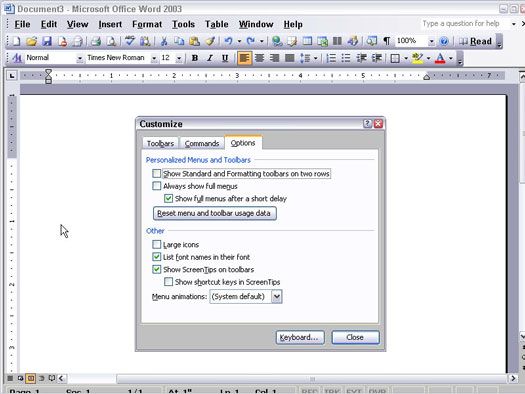
Figure 1: La boîte de dialogue Personnaliser vous permet de modifier la façon dont fonctionnent les menus.
2. Cliquez sur l'onglet Options.
3. Cliquez ou clairement l'une des cases suivantes:
# 8226- Toujours afficher les menus complets: Si elle est cochée, cette option rend les menus déroulants affichent chaque commande possible comme le montre la figure 2.
# 8226- Afficher les menus entiers après un délai court: Si elle est cochée, cette option attend quelques secondes avant de montrer les commandes moins fréquemment utilisés dans un menu.
4. Cliquez sur Fermer.
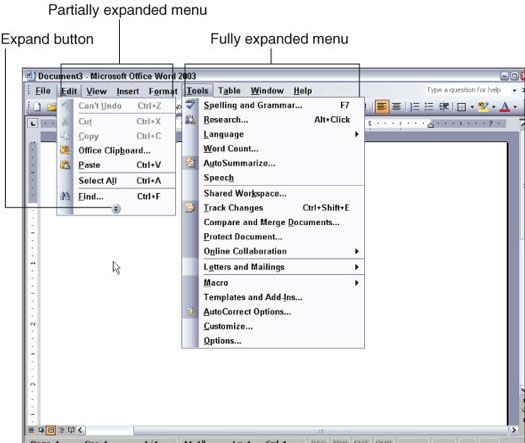
Figure 2: Les menus peuvent afficher toutes les commandes à tout moment.






